IRIS IRISPen Air 7 - iOS - iPhone Manuel du propriétaire
Ci-dessous, vous trouverez de brèves informations concernant Air 7. Ce stylo scanner sans fil intelligent vous permet de numériser des lignes de texte dans l'application IRISPen installée sur votre terminal iOS. L'application vous permet de modifier, de traduire, de lire à haute voix et de partager les numérisations via vos comptes Cloud de prédilection.
PDF
Télécharger
Document
IRISPen Air 7 Guide de démarrage rapide (iOS - iPhone) Ce guide de démarrage rapide a pour but de vous aider dans la mise en route de l'IRISPen Air 7. Veuillez lire ce guide avant d'utiliser ce scanneur et ses logiciels. Toutes les informations du présent guide peuvent être modifiées sans préavis. TM Table des matières 1. Introduction 2. Installation de l'application IRISPen TM 3. Configuration rapide de l'IRISPen TM 4. Numérisation 5. Dépannage 6. Spécifications 7. Conformité 1. Introduction IRISPen Air 7 est un stylo scanner sans fil intelligent qui permet de numériser des lignes de texte dans l'application IRISPen installée sur votre terminal iOS. L'application permet de modifier, de traduire, de lire à haute voix et de partager les numérisations via vos comptes Cloud de prédilection. TM TM Grâce à la technologie d'OCR (reconnaissance optique des caractères) d'I.R.I.S., IRISPen Air 7 reconnaît 130 langues*, codes à barres et polices CMC7 en mode Connexion. Si vous utilisez IRISPen en mode Hors connexion, toutes les langues ne sont pas prises en charge. Un message s'affiche si une langue nécessite le mode Connexion. TM TM L'application peut également traduire automatiquement le texte numérisé et le lire à voix haute. Remarque : IRISPen Air 7 numérise une seule ligne à la fois. TM *La version finale d'IRISPenTM Air 7 prendra en charge 130 langues que les clients pourront télécharger via la fonction Mise à jour de l'application actuelle. Avant de commencer : Chargez l'IRISPen pendant 5 heures. Pour ce faire, connectez-le à un ordinateur à l'aide du câble USB fourni et mettez l'ordinateur sous tension ou branchez l'IRISPen dans une prise électrique. Le voyant vert de la batterie clignote lentement pendant la charge de la batterie. Lorsque le voyant ne clignote plus, la batterie est chargée. TM TM Remarque : la durée de vie de la batterie en cours d'utilisation est d'environ 4 heures. Lorsque la batterie est presque vide, son voyant commence à clignoter rapidement. Il faut environ 2 heures 30 pour la recharger. Notez que l'état de la batterie est également affiché dans l'application IRISPen . TM 2. Installation de l'application IRISPenTM Important : pour installer l'application IRISPen , vous avez besoin d'une connexion Internet sans fil. TM Ouvrez l'App Store sur votre terminal iOS. Recherchez l'application IRISPen Air 7 et installez-la. Pour ce faire, suivez les instructions affichées à l'écran. Une fois l'application installée, ouvrez-la et tapez sur Démarrer. Appuyez sur la pointe du scanneur pendant 3 secondes pour mettre le stylo sous tension, comme illustré à l'écran. TM Le voyant Bluetooth bleu du stylo commence à clignoter lentement. Tapez sur Connecter. Important : si Bluetooth n'est pas activé sur votre terminal, un message vous invite à activer Bluetooth. Tapez sur Configuration et activez Bluetooth. Revenez dans l'application IRISPen . Lorsque le scanneur est détecté, son nom s'affiche à l'écran. Tapez sur Sélectionner le scanneur pour le coupler avec votre terminal. Si le couplage réussit, un message s'affiche. TM Notez que la connexion peut prendre un certain temps. Si la connexion du stylo pose problème, consultez la section Dépannage. Tapez sur Suivant dans le coin inférieur droit pour passer à la configuration rapide. Remarque : la prochaine fois, il vous suffira d'ouvrir l'application et de mettre l'IRISPen sous tension. TM 3. Configuration rapide de l'IRISPenTM Lorsque vous lancez pour la première fois l'application, l'option Configuration rapide s'affiche. Dans la section Configuration rapide, vous pouvez sélectionner différents éléments : Main utilisée pour la numérisation : Sélectionnez Main droite pour numériser les lignes de gauche à droite. Sélectionnez Main gauche pour numériser les lignes de droite à gauche. Langue source IRISPen prend en charge 130* langues. TM *La version finale d'IRISPenTM Air 7 prendra en charge 130 langues que les clients pourront télécharger via la fonction Mise à jour de l'application actuelle. Mode Connexion / Hors connexion Activez l'option Se connecter au Cloud IRISPen Air 7 pour activer le mode Connexion. Il est possible de la désactiver pour travailler en mode Hors connexion. TM Pour accéder ultérieurement à ces paramètres, tapez sur l'icône Configuration ( inférieur gauche. ) dans le coin Conseils de numérisation Tapez sur Accéder aux conseils de numérisation. Tenez le stylo droit pour numériser du texte. Ne numérisez pas à un angle de 45° ou moins. Vérifiez que les deux extrémités pointues du stylo scanner restent en contact avec la page pendant la numérisation. Ne numérisez qu'une seule ligne de texte à la fois. Assurez-vous que la ligne soit comprise entre les deux extrémités du stylo scanner. Ne scannez pas trop lentement la ligne. Faites glisser l'IRISPen d'un mouvement fluide. Evitez d'appuyer trop fort sur le stylo scanner sans quoi la numérisation risque d'être irrégulière et saccadée. TM Exercice de numérisation Tapez sur Essayez-le pour vous exercer à numériser. Lorsque vous avez terminé, tapez sur Ignorer. Pour revenir au menu Conseils de numérisation ou S'exercer, tapez sur l'icône Configuration ( ) dans le coin inférieur gauche et sélectionnez Conseils de numérisation ou S'exercer. 4. Numérisation Cette section décrit les diverses possibilités de numérisation offertes par l'IRISPen . TM Tapez sur Nouveau pour commencer un nouveau document. Un nouveau document est toujours intitulé "Sans titre". Pour le renommer, tapez dans le titre et saisissez le nom de votre choix. Le message "Prêt à numériser" s'affiche à l'écran. Faites glisser le stylo sur une ligne de texte comme décrit dans la section Configuration rapide. Le texte numérisé s'affiche dans l'application. Vous pouvez ajouter plusieurs lignes au document jusqu'à ce qu'il soit complet. Remarque : vous ne pouvez jamais numériser qu'une seule ligne à la fois. Conseil : pour ajouter une numérisation sur une nouvelle ligne, cliquez sur le stylo sur la surface après avoir numérisé la ligne. Le cas échéant, les résultats de la numérisation peuvent être modifiés manuellement. Pour ce faire, tapez à l'intérieur du texte et modifiez-le. Notez que les options Couper, Copier et Coller standard sont également disponibles. Lorsque vous avez terminé de modifier le texte, tapez sur Enregistrer. Lecture du texte à voix haute Pour lire le texte à voix haute, tapez sur l'icône du menu ( ) puis sélectionnez Parler. Sur les terminaux iOS, la fonction de synthèse vocale est prise en charge par Siri et peut être utilisée en mode Hors connexion. Les langues suivantes sont prises en charge pour la synthèse vocale : anglais, espagnol, français, allemand, italien, japonais, coréen, mandarin, cantonais, arabe, danois, néerlandais, norvégien, russe, suédois, turc, thaïlandais, portugais, polonais, tchèque, slovaque et hébreu. Traduction du texte Remarque : vérifiez que le mode Connexion est activé pour utiliser cette fonctionnalité. Une connexion Internet (Wifi, 3G ou 4G) est nécessaire pour activer le mode Connexion. Pour traduire le texte que vous avez numérisé, tapez sur l'icône Traduire ( ). Tapez sur l'icône de la flèche et sélectionnez la langue requise dans la liste. Le texte est immédiatement traduit. Remarque : la langue à gauche ne peut pas être modifiée. Il s'agit de la langue source sélectionnée au cours de la configuration rapide. Pour sélectionner une autre langue source, accédez au menu Configuration ( ). Puis démarrez un nouveau document dans l'application. Pour lire le texte traduit à voix haute, tapez sur l'icône Parler ( Pour partager le texte traduit, tapez sur l'icône Partager ( ). ). Enregistrement et partage des numérisations Pour partager vos numérisations, tapez sur l'icône du menu ( ). Ensuite, sélectionnez Partager. Les comptes Cloud configurés sur votre terminal s'affichent. Sélectionnez la destination de votre choix. Retour à l'écran principal Pour revenir dans l'écran principal, tapez sur la flèche de gauche ( ). Dans l'écran principal : Vous voyez une vue d'ensemble de tous vos documents et du nombre de numérisations que chacun d'eux contient. Vous pouvez envoyer simultanément plusieurs documents. Pour ce faire, tapez sur l'icône Partager ( ) dans le coin gauche de l'écran, sélectionnez les documents à envoyer et tapez sur Suivant. Vous pouvez supprimer simultanément plusieurs documents. Pour ce faire, tapez sur l'icône Supprimer ( ) dans le coin gauche de l'écran, sélectionnez les documents à supprimer et tapez sur Suivant. Vous pouvez utiliser la fonction Rechercher pour rechercher des documents. Vous pouvez ajouter de nouveaux documents en tapant sur Nouveau. Accédez au menu Configuration ( Vérifiez l'état de la batterie ( Mise hors tension de l'IRISPen ). ). TM Pour mettre l'IRISPen hors tension, pressez trois fois rapidement l'extrémité du scanneur sur une surface. TM Remarque : quand l'IRISPen est inactif pendant 12 minutes, il se met automatiquement hors tension. TM 5. Dépannage En cas de problèmes liés à l'utilisation de l'IRISPen Air 7, tapez sur l'icône Configuration ( coin inférieur gauche. Ensuite, faites défiler et tapez Aide et Support. TM ) dans le Conseil : pour obtenir une liste des terminaux compatibles, cliquez sur le lien pour accéder à la section IRISPen Air 7 du site web de support technique I.R.I.S. et cliquez sur Compatibility (Compatibilité). TM 6. Spécifications Spécifications du produit Lentille du scanneur CMOS Dimensions du scanneur (H x L x l) 3,5 x 15 x 2,5 cm Poids du scanneur 28 g Hauteur de numérisation max 8 mm Intensité des gris 1 bit Résolution PPP 300 Vitesse de numérisation 3s USB 2.0 Spécifications Bluetooth Standard Plage de fréquence Conforme à la spécification Bluetooth Low Energy Core 4.0 En fonctionnement 2402 MHz – 2480 MHz Bande occupée 2400 MHz – 2483,5 MHz Nombre de canaux 40 canaux de 2 MHz chacun Débit de données 1 Mbit/s Puissance de transmission (PIRE) 0,35 mW max. Spécifications de la batterie Type Batterie lithium-polymère Modèle GSP051050 Puissance nominale 200 mAh Intensité nominale 3,7 V Intensité maximale 4,2 V Courant de décharge max. 200 mA Dimensions de la batterie (H x L x l) 5 X 10 X 50 mm Poids 6 g max. Tous les logiciels et les pilotes peuvent être téléchargés à l'adresse www.irislink.com/softwaredownload. 7. Conformité Conformité aux directives RoHS et DEEE Ce produit est conforme aux règlementations RoHS de la directive du Parlement européen et du Conseil sur les restrictions de l’utilisation de certaines substances dangereuses dans les équipements électriques et électroniques (2002/95/CE) et de la directive sur les déchets d’équipements électroniques et électriques (DEEE) (2002/96/CE). Déclaration de conformité à la FCC en matière d'interférences radioélectriques Cet équipement a été testé et jugé conforme aux limites d’un appareil numérique de classe B stipulées dans la section 15c de la réglementation de la FCC. Ces limites sont établies pour garantir une protection raisonnable contre les interférences nuisibles dans une installation résidentielle. Cet équipement génère, utilise et peut émettre des ondes de radiofréquence et peut, s'il n'est pas installé et utilisé conformément aux instructions, provoquer des interférences nuisibles aux communications radio. Il n’existe toutefois aucune garantie qu’une installation spécifique ne provoquera pas d'interférence. En cas d'interférences avec la réception radio ou télévisuelle, qu'il est possible de vérifier par la mise hors tension et sous tension de l'équipement, vous pouvez tenter de les corriger à l'aide d'une ou plusieurs des mesures suivantes : Réorientez ou déplacez l’antenne de réception. Augmentez la distance entre l’équipement et le récepteur. Raccordez l’équipement à une prise d’un circuit différent de celui auquel le récepteur est raccordé. Consultez le distributeur ou un technicien radio/TV expérimenté pour obtenir de l’aide. Cet équipement a été testé et certifié conforme aux limites autorisées pour un équipement numérique de classe B, conformément à la réglementation de la FCC. Pour rester conforme à la réglementation de la FCC, des câbles blindés doivent être utilisés avec cet équipement. Une utilisation avec un équipement non approuvé ou des câbles non blindés risque de provoquer des interférences avec la réception radio ou télévisuelle. L'utilisateur est averti que tout changement ou modification non expressément approuvé par le fabricant pourrait annuler l’autorisation d’exploitation de l'équipement accordée à l’utilisateur. Cet appareil est conforme à la section 15c de la réglementation de la FCC. Son utilisation est soumise aux deux conditions suivantes : (1) cet équipement ne doit pas causer d'interférences nuisibles et 2) il doit accepter toutes les interférences reçues, y compris celles susceptibles de provoquer un fonctionnement indésirable. ">
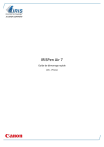
Lien public mis à jour
Le lien public vers votre chat a été mis à jour.
Caractéristiques clés
- Numérisation sans fil de lignes de texte
- Reconnaissance optique des caractères (OCR) en 130 langues
- Traduction automatique du texte numérisé
- Fonction de lecture à voix haute
- Partage facile des numérisations via le Cloud
- Prise en charge des codes à barres et polices CMC7
Questions fréquemment posées
Connectez-le à un ordinateur à l'aide du câble USB fourni et mettez l'ordinateur sous tension ou branchez l'IRISPen dans une prise électrique. Le voyant vert de la batterie clignote lentement pendant la charge de la batterie. Lorsque le voyant ne clignote plus, la batterie est chargée.
Ouvrez l'App Store sur votre terminal iOS, recherchez l'application IRISPen Air 7 et installez-la. Suivez les instructions affichées à l'écran. Une fois l'application installée, ouvrez-la et tapez sur Démarrer.
Pour mettre l'IRISPen hors tension, pressez trois fois rapidement l'extrémité du scanneur sur une surface.